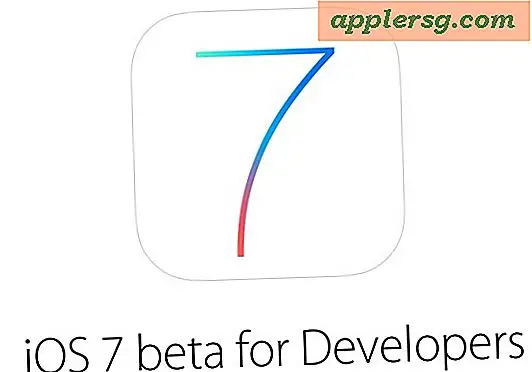Fehlerbehebung bei einem Gigaset SE567
Das Gigaset SE567 ist ein mit 802.11-Funktechnologie ausgestattetes ADSL-Modem, d. h. es ist auch ein WLAN-Router und wird bei verschiedenen Internet Service Providern eingesetzt. Wie bei allen ADSL-Modems können jederzeit Konfigurations-, Hardware- oder Verbindungsprobleme auftreten und lästig sein. Aber mit ein paar Fehlerbehebungstechniken können sie oft leicht behoben werden. Wenn das Modem nach der Behebung des Problems weiterhin fehlschlägt, kann das Problem hardwarebedingt sein und einen Austausch des Modems erfordern.
Schritt 1
Überprüfen Sie die LED-Leuchten des Modems. Die LED-Leuchten „Power“ und „Internet“ sollten durchgehend grün leuchten, die Leuchte „Activity“ sollte blinken und die Leuchten „Ethernet“ und „Wireless“ sollten bei Verwendung ebenfalls blinken.
Schritt 2
Setzen Sie das Modem mit einer Power-Reset-Prozedur zurück – wenn die Power-LED rot leuchtet – da dies einen Post-Fehler anzeigt. Ziehen Sie das Modem aus der Steckdose. Schalte den Computer aus. Warten Sie einige Minuten und schließen Sie das Modem wieder an. Schalten Sie den Computer ein, nachdem Sie das Modem wieder angeschlossen haben.
Schritt 3
Suchen Sie das untere "Reset"-Pinhole, wenn ein einfacher Power-Reset nicht funktioniert hat und Sie auf die Werkseinstellungen zurücksetzen müssen. Dies ist ein winziges Loch an der Unterseite des DSL-Geräts. Führen Sie das gerade Ende einer Büroklammer für 5 Sekunden in das Loch. Drücken Sie die Büroklammer weiter hinein, bis die Betriebsanzeige rot aufleuchtet, aber halten Sie sie nicht länger als 10 Sekunden gedrückt. Lassen Sie die Büroklammer los und warten Sie, bis sich die Modem-LEDs in ihrem regulären Muster initialisieren. Dies kann zwei bis drei Minuten dauern.
Schritt 4
Überprüfen Sie die Telefonleitungsfilter, indem Sie zu jeder Telefonbuchse mit Telefonanschluss gehen und sicherstellen, dass die DSL-Filter in die Buchsen eingesteckt sind. Das Telefonhörerkabel wird an den Buchsenanschluss am Filter angeschlossen. Die einzige Buchse, die keinen Filter haben sollte, ist die, die mit dem Gigaset-Modem verbunden ist.
Überprüfen Sie die IP-Konfiguration für das Modem. Öffnen Sie einen Webbrowser und geben Sie „Http://gigaset“ ein und drücken Sie die „Enter“-Taste. Warten Sie, bis der Einrichtungsassistent gestartet wird. Folgen Sie den Anweisungen, um bei Bedarf Änderungen vorzunehmen. Ändern Sie die letzte Ziffer der IP-Adresse in die nächste fortlaufende Ziffer, wenn Sie den Router als sekundären Router einrichten. So kollidiert die IP-Adresse des anderen Routers nicht mit der IP-Adresse des Gigaset-Modems. Deaktivieren Sie die "DHCP"-Einstellungen, wenn es sich um einen sekundären Router handelt, damit er die Einstellungen vom ersten Router erhält.